
实现凭证的处理,首先需要做的就是填制凭证,只有填制的凭证才能进行处理。具体操作步骤如下:
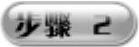 双击“填制凭证”选项,打开“填制凭证”对话框,如图4-24所示。
双击“填制凭证”选项,打开“填制凭证”对话框,如图4-24所示。

图4-23 “凭证”界面
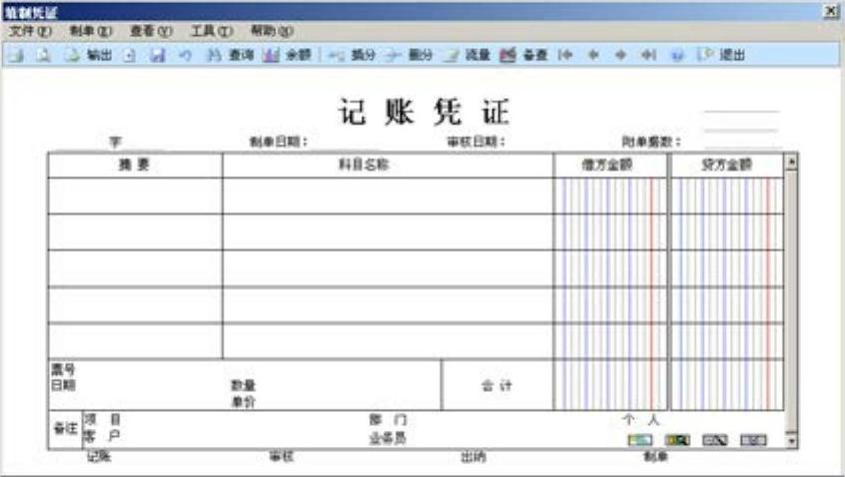
图4-24 “填制凭证”对话框
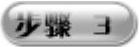 单击“增加”按钮,增加一张新的记账凭证,如图4-25所示。
单击“增加”按钮,增加一张新的记账凭证,如图4-25所示。
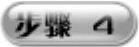 在凭证的“凭证类别”处输入或参照提示选择一个凭证类别字,系统自动取当前的业务日期为记账凭证填制的日期。但如果用户不想使用,也可以进行更改。如果需要更改制单日期,则可单击“制单日期”后面的横线,显示出
在凭证的“凭证类别”处输入或参照提示选择一个凭证类别字,系统自动取当前的业务日期为记账凭证填制的日期。但如果用户不想使用,也可以进行更改。如果需要更改制单日期,则可单击“制单日期”后面的横线,显示出 日历按钮,单击该按钮,在弹出的“日历”对话框中选择制单日期,也可手工直接输入制单日期。
日历按钮,单击该按钮,在弹出的“日历”对话框中选择制单日期,也可手工直接输入制单日期。
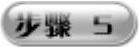 在“附单据数”横线上手工录入原始单据的张数之后,根据需要在“附单据数”的上方输入凭证自定义项。所谓自定义项就是由用户自定义的凭证补充信息。
在“附单据数”横线上手工录入原始单据的张数之后,根据需要在“附单据数”的上方输入凭证自定义项。所谓自定义项就是由用户自定义的凭证补充信息。
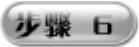 单击“摘要”栏,输入凭证摘要内容,也可以单击
单击“摘要”栏,输入凭证摘要内容,也可以单击 按钮打开“常用摘要”对话框,选择需要的凭证摘要内容,如图4-26所示。
按钮打开“常用摘要”对话框,选择需要的凭证摘要内容,如图4-26所示。

图4-25 增加新凭证
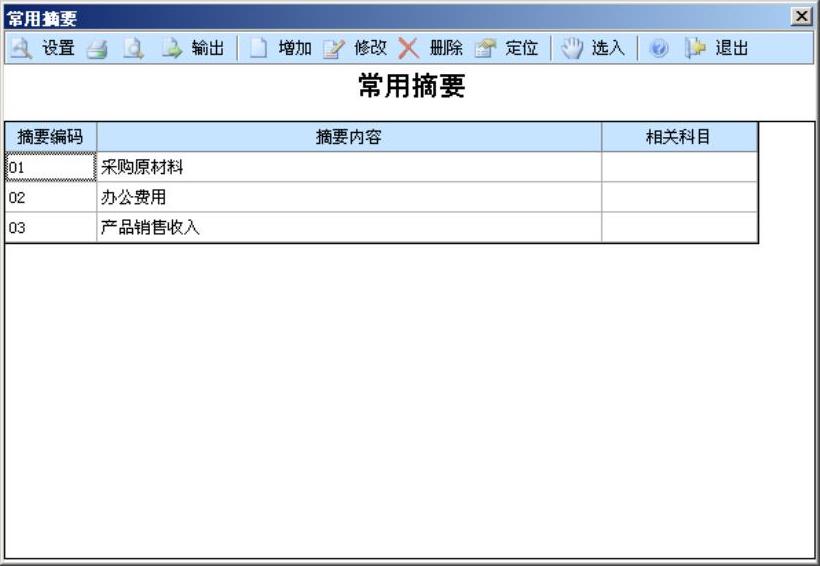
图4-26 “常用摘要”对话框(www.daowen.com)
 单击“选入”按钮,将摘要内容添加到凭证的“摘要”栏中。单击“科目名称”栏,输入科目名称或单击
单击“选入”按钮,将摘要内容添加到凭证的“摘要”栏中。单击“科目名称”栏,输入科目名称或单击 按钮,打开“科目参照”对话框,选择需要录入的科目,如图4-27所示。
按钮,打开“科目参照”对话框,选择需要录入的科目,如图4-27所示。
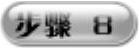 如果科目设置辅助核算属性,则可以在此输入辅助信息,这些辅助信息将会在凭证下方的“备注”中显示出来。输入该笔分录的借方或贷方本币发生额,其金额不能为零,但可以是红字,红字金额一般以负数形式输入。如果方向不符,可按空格键调整金额方向。
如果科目设置辅助核算属性,则可以在此输入辅助信息,这些辅助信息将会在凭证下方的“备注”中显示出来。输入该笔分录的借方或贷方本币发生额,其金额不能为零,但可以是红字,红字金额一般以负数形式输入。如果方向不符,可按空格键调整金额方向。
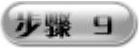 如果要放弃当前未完成的分录输入,单击工具栏上的“删除”按钮,弹出提示对话框,单击“是”按钮,即可确认删除,如图4-28所示。
如果要放弃当前未完成的分录输入,单击工具栏上的“删除”按钮,弹出提示对话框,单击“是”按钮,即可确认删除,如图4-28所示。
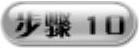 如果填制的科目是现金流量科目,则在输入完该条分录后系统还要求指定该分录的现金流量项目。用户可以将一条分录指定为多个现金流量项目,但总金额必须与分录的金额保持一致。
如果填制的科目是现金流量科目,则在输入完该条分录后系统还要求指定该分录的现金流量项目。用户可以将一条分录指定为多个现金流量项目,但总金额必须与分录的金额保持一致。
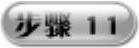 对于未指定现金流量的科目,如需指定可以在录入一条分录的金额后,直接单击工具栏上的“流量”按钮,弹出现金流量项目的指定窗口,输入此条件分录对应的现金流量项目。
对于未指定现金流量的科目,如需指定可以在录入一条分录的金额后,直接单击工具栏上的“流量”按钮,弹出现金流量项目的指定窗口,输入此条件分录对应的现金流量项目。
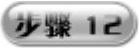 单击“保存”按钮,弹出信息提示框,如图4-29所示。单击“确定”按钮,保存这张凭证。如果科目为银行科目,且在结算方式设置中确定要进行票据管理,如果在“选项”中设置“支票控制”,则会要求输入“结算方式”、“票号”及“发生日期”。
单击“保存”按钮,弹出信息提示框,如图4-29所示。单击“确定”按钮,保存这张凭证。如果科目为银行科目,且在结算方式设置中确定要进行票据管理,如果在“选项”中设置“支票控制”,则会要求输入“结算方式”、“票号”及“发生日期”。
在手工编号时,选择“查看”→“显示空凭证号”选项,可自动搜索出当前会计月、当前凭证类别未使用的凭证空号。凭证空号仅提供所选凭证类别前10个断号及最大的未使用的空号。如断号超过10个,则用省略号表示。

图4-27 “科目参照”对话框

图4-28 删除提示
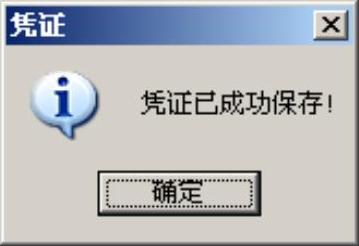
图4-29 保存成功提示
免责声明:以上内容源自网络,版权归原作者所有,如有侵犯您的原创版权请告知,我们将尽快删除相关内容。

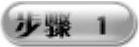 在“
在“



